Si al intentar autorizar un documento electrónico, te aparece el mensaje:
«Envío SRI: ARCHIVO NO CUMPLE ESTRUCTURA XML (El código del producto excede los 25 caracteres permitidos por el SRI. Por favor corregir)»
Esto se presenta cuando el documento contiene un producto o servicios cuyo código o nombre tiene más de 25 caracteres (incluidos los espacios), que son los permitidos por el SRI.
Para realizar la corrección es necesario realizar los siguientes pasos:
Paso 1: corregir el producto o servicio
Te diriges por la ruta: Inventarios – Productos.
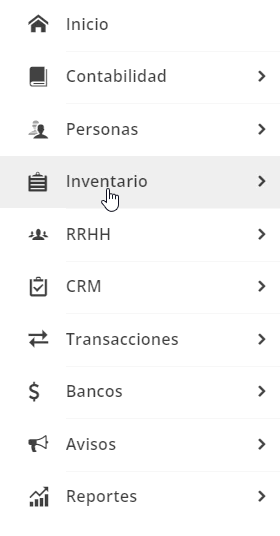
El sistema te permite definir los siguientes criterios de búsqueda:
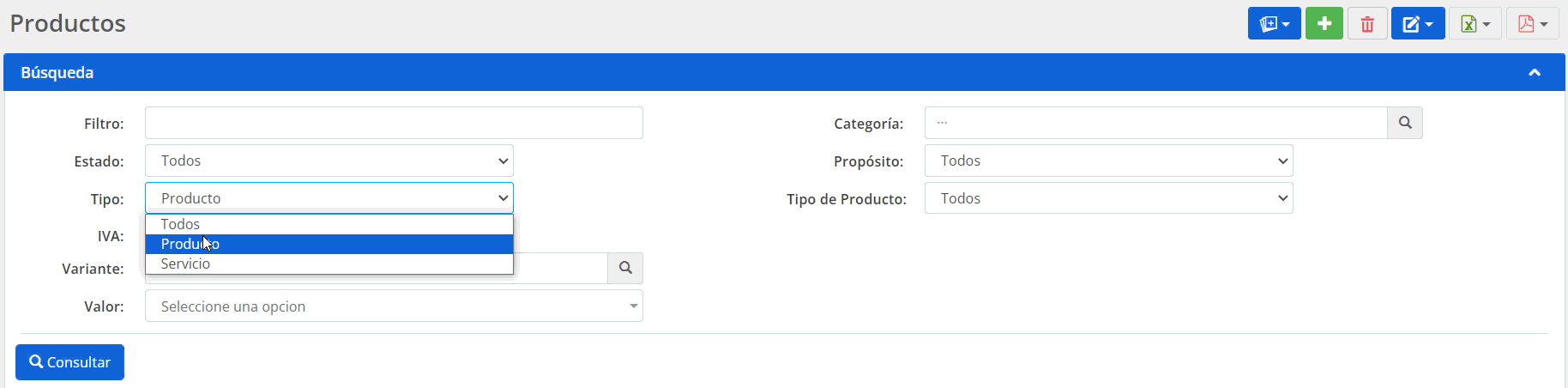
- Filtro: ingresas una palabra clave que esté relacionada con el producto.
- Estado: puedes filtrar por los productos que se encuentran en estado activo o inactivo.
- Tipo: seleccionas producto o servicio.
- Tipo de Producto: ingresas el tipo de producto.
- IVA: filtras por los productos que gravan o no gravan IVA.
- Marca: generas la búsqueda por cada una de las marcas creadas en el sistema.
- Variante: te permite generar la búsqueda por la variante del producto, es decir, las características como: color, talla, imagen, entre otros.
- Propósito: el sistema te permite realizar la búsqueda por los productos que son para la venta y/o para la compra.
- Categoría: realizas la búsqueda por una categoría específica, que corresponde a la clasificación que se asignó al producto en su creación.
Una vez determines los criterios, haces clic en el botón ![]() .
.
El sistema trae la información en la parte inferior, allí presionas el ícono ![]() del producto/servicio para modificar el código o nombre del item.
del producto/servicio para modificar el código o nombre del item.

Por último, das clic en el ícono ![]() que se encuentra en la parte superior derecha, para que los cambios sean efectivos en el sistema.
que se encuentra en la parte superior derecha, para que los cambios sean efectivos en el sistema.
Paso 2: borrar firma del documento
Para borrar la firma del documento electrónico, ingreses por la ruta: Transacciones – Compra/Venta – Documentos.
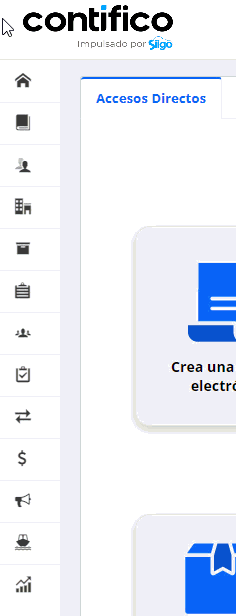
Al ingresar, el sistema te permite definir unos criterios de búsqueda para encontrar el documento.
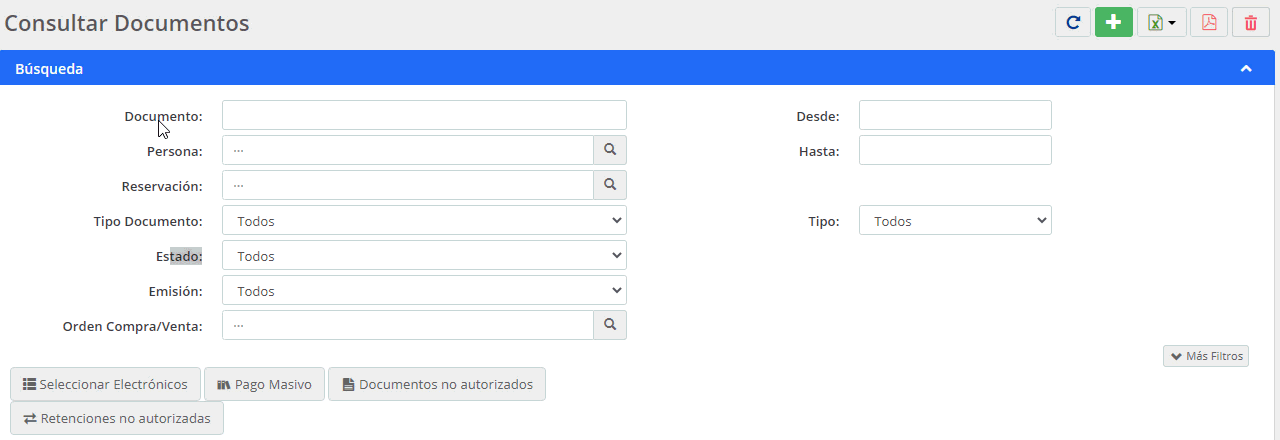
Una vez ubiques el documento, da clic sobre el número.
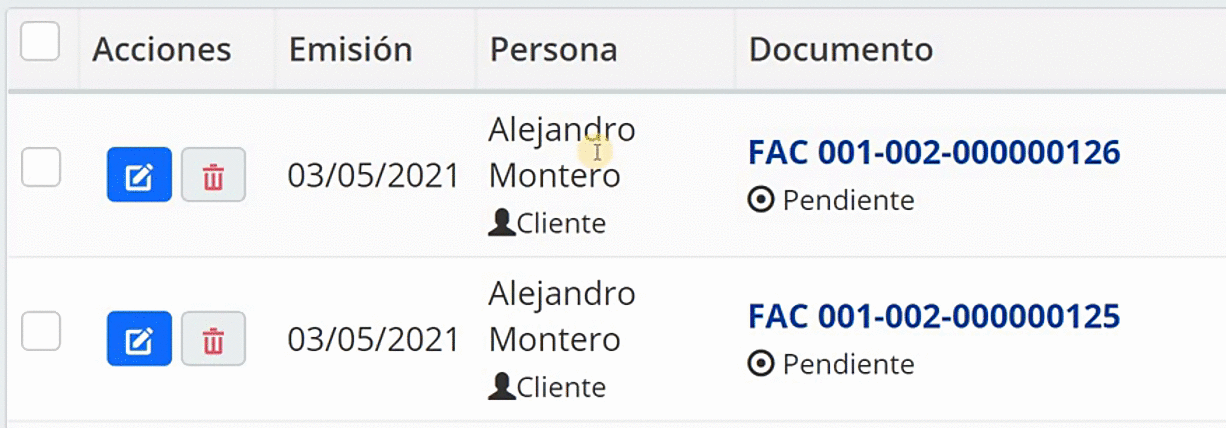
Como siguiente paso, es necesario que ingreses a Doc. Electrónico y selecciones la opción «Borrar Firma».
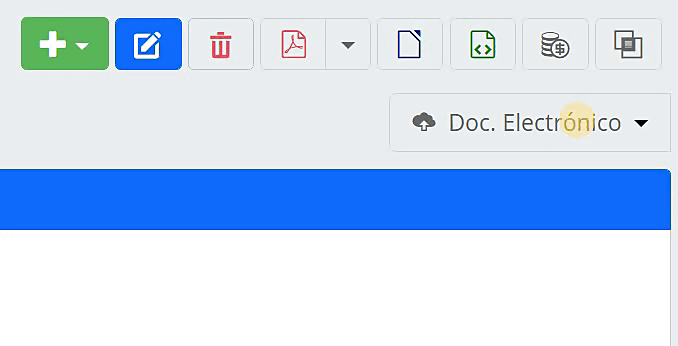
Para finalizar, el sistema te muestra una ventana emergente para confirmar la acción de borrar la firma.
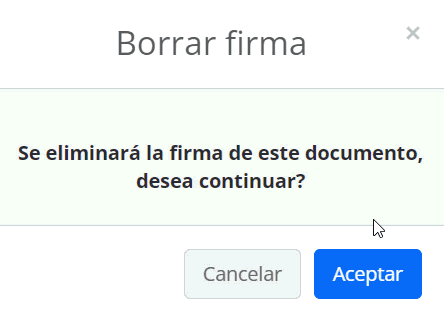
Paso 3: modificar documento
Un vez borrada la firma, es necesario modificar el documento, dando clic en el ícono ![]() que se encuentra en la parte superior derecha, para volver a seleccionar el producto y/o servicio.
que se encuentra en la parte superior derecha, para volver a seleccionar el producto y/o servicio.
![]()
Aquí, en la pestaña Productos vuelves a seleccionar el producto/servicio para que el sistema tome en el documento la modificación realizada al item.
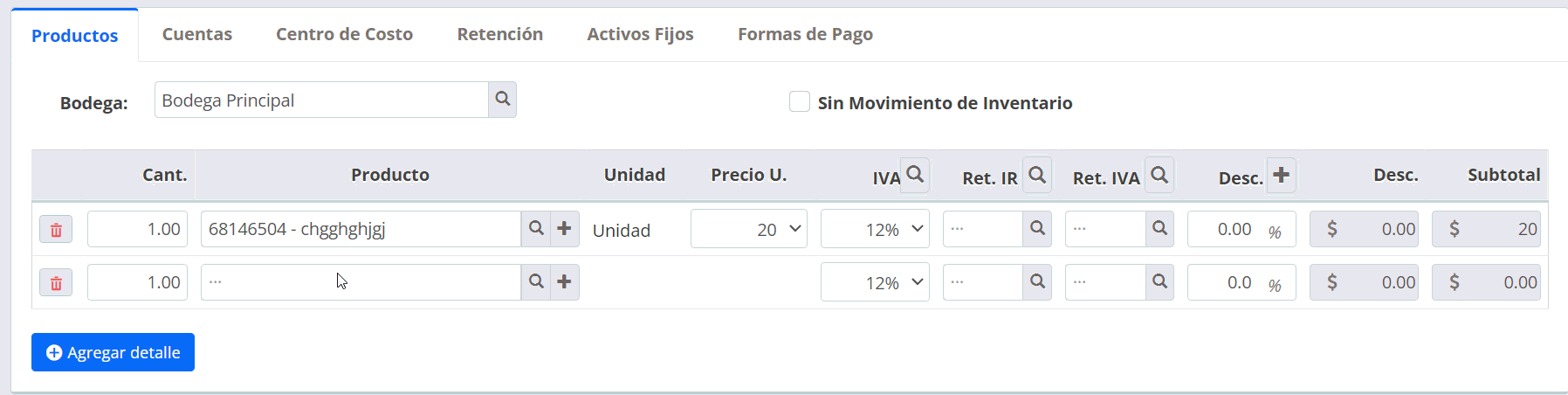
Luego, das clic en el botón ![]() para que se almacenes los datos correctamente.
para que se almacenes los datos correctamente.
Importante: es necesario volver a realizar el proceso de autorización de documento o retención para que se envíe correctamente.